Setelah menjadi aplikasi default selama hampir 30 tahun, Notepad sekarang menjadi fitur opsional di PC Windows Anda. Notepad adalah editor teks sederhana yang telah digunakan dan dicintai oleh pengguna Windows selama bertahun-tahun, terutama para pengembang dan pemrogram. Ini dirancang untuk membuat dan mengedit file teks dasar.
Notepad, sebelumnya adalah bagian dari PC Windows yang tidak dapat dilepas tetapi belakangan ini Microsoft menjadikannya fitur opsional, yang berarti Anda dapat menghapus instalannya dari PC dan menginstal ulang jika diperlukan setelah mengunduhnya dari Microsoft Store. Dalam posting ini, kita akan belajar bagaimana Anda dapat menghapus Notepad dari PC Windows Anda dan kemudian bagaimana Anda dapat menginstal ulang bila diperlukan. Berguna jika Notepad tidak terbuka!
Copot Notepad di Windows 10 melalui Fitur Opsional
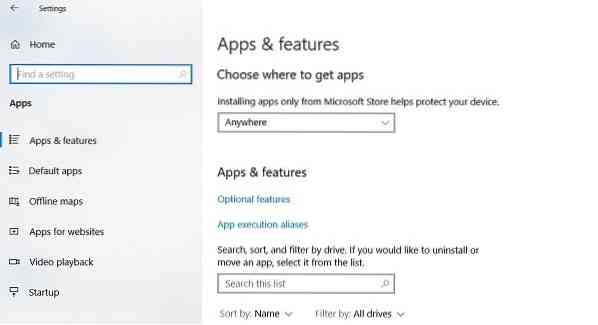
Untuk menghapus instalasi Nopetad dari komputer Anda yang menjalankan Windows 10 v2004 atau yang lebih baru:
- Tekan Win+I untuk membuka Pengaturan.
- Buka Aplikasi > Aplikasi & Fitur.
- Di panel kanan, klik 'Fitur pilihan'
- Tipe buku catatan di kotak pencarian dan klik Copot pemasangan.

Jika Anda tidak dapat menemukan Notepad dalam daftar aplikasi di Pengaturan Anda, Anda mungkin tidak menjalankan versi Windows 10 terbaru. Perbarui PC Anda terlebih dahulu dan coba lagi.
Anda juga dapat menghapus instalan Notepad menggunakan PowerShell, Command Prompt, atau aplikasi Pengaturan.
Instal Notepad di Windows 10 melalui Fitur Opsional
Jika Anda telah menghapus aplikasi Notepad dan sekarang menginginkannya kembali, Anda dapat menginstalnya kembali dengan mudah dalam beberapa langkah sederhana few.
- Buka Pengaturan dan pergi ke Aplikasi & Fitur
- Di panel kanan, klik Fitur pilihan.
- Klik Tambahkan Fitur
- Tipe buku catatan di bilah pencarian atau gulir ke bawah untuk menemukannya.
- Klik buku catatan dan Install.
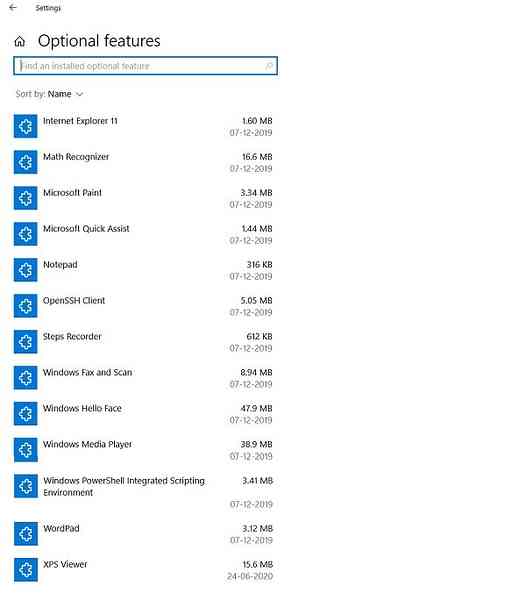
Atau, Anda juga dapat mencari Notepad di Microsft Store dan mengunduh/menginstalnya langsung dari sana.
Sekarang ketika Notepad tersedia di Microsoft Store sebagai aplikasi mandiri, itu akan diperbarui secara independen.
Microsoft terbuka untuk umpan balik dan ulasan dari pengguna sehingga mereka dapat menambahkan fitur baru ke aplikasi pengeditan teks dasar ini.
Bacaan terkait: Cara mereset Notepad ke pengaturan default pada Windows 10.
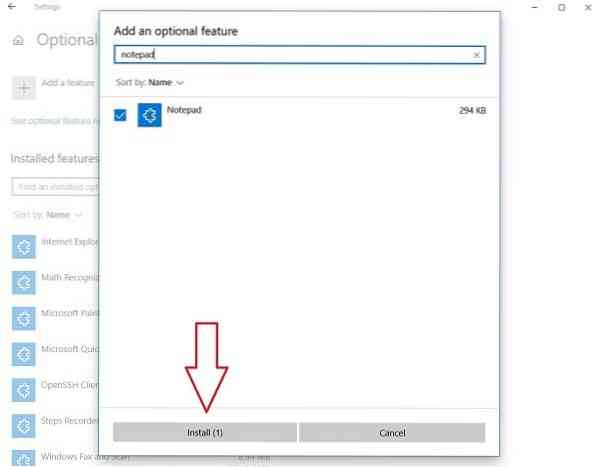
 Phenquestions
Phenquestions


